Win11系统如何修改默认输入法 windows11修改默认输入法教程
更新时间:2022-03-20 11:24:14作者:huige
在win11系统中,默认是微软英文输入法,每次要使用中文输入法都要按快捷键进行切换太麻烦了。那么其实我们可以修改默认输入法将其设置为中文输入法,该怎么操作呢,今天就由小编给大家讲解一下windows11修改默认输入法教程吧。
推荐:windows11镜像下载
具体步骤如下:
1、打开开始菜单,点击【设置】,打开win11设置界面。

2、进入【时间和语言】界面,点击【输入】选项。
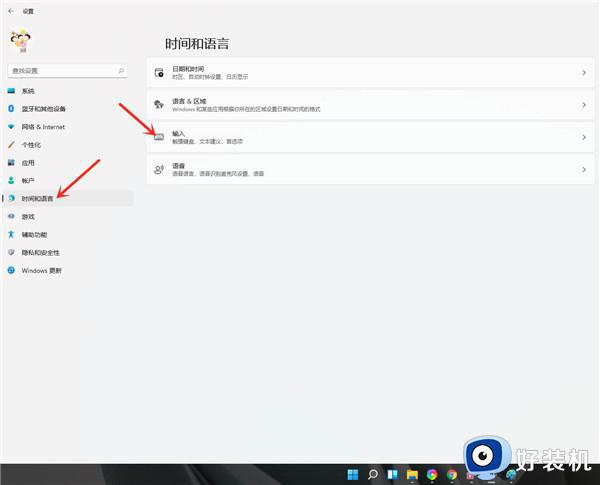
3、进入【输入】界面,点击【高级键盘设置】。
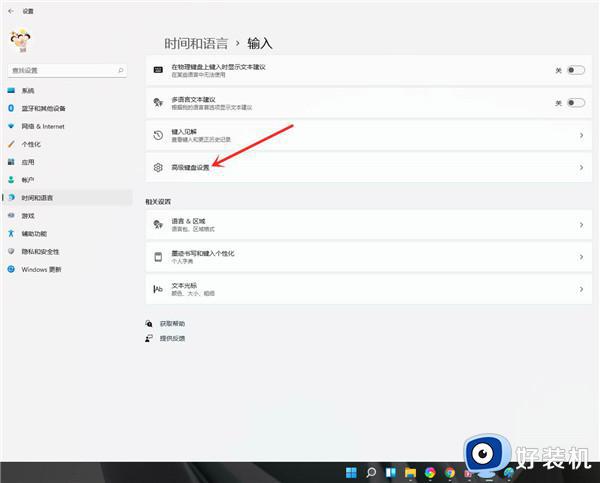
4、进入【高级键盘设置】界面,点击顶部的下拉选框。即可选择默认输入法。
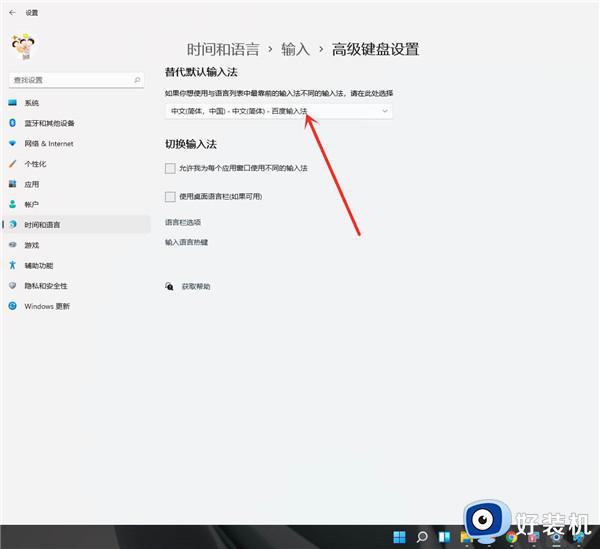
上述给大家讲解的就是Win11系统如何修改默认输入法的详细内容了,是不是挺简单呢,有相同需要的用户们可以学习上面的方法来修改即可。
Win11系统如何修改默认输入法 windows11修改默认输入法教程相关教程
- win11更改默认输入法的步骤 w11修改默认输入法的方法
- win11怎么修改默认输入法 win11设置默认输入法步骤
- win11怎么改默认输入法 win11改默认输入法的方法
- win11更改默认输入法的操作教程 Win11怎么设置默认输入法
- win11输入法切换快捷键怎么改 win11输入法快捷键怎么设置在哪里
- win11如何改输入法 win11修改输入法的方法教程
- win11默认编码格式是什么 windows11默认编码格式修改在哪里
- 如何修改windows11默认账号密码 windows11怎么更改默认账户密码
- win11怎么锁定输入法语言顺序 win11更改默认输入法顺序设置方法
- win11怎么设置输入法默认 win11的默认输入法设置方法
- win11家庭版右键怎么直接打开所有选项的方法 win11家庭版右键如何显示所有选项
- win11家庭版右键没有bitlocker怎么办 win11家庭版找不到bitlocker如何处理
- win11家庭版任务栏怎么透明 win11家庭版任务栏设置成透明的步骤
- win11家庭版无法访问u盘怎么回事 win11家庭版u盘拒绝访问怎么解决
- win11自动输入密码登录设置方法 win11怎样设置开机自动输入密登陆
- win11界面乱跳怎么办 win11界面跳屏如何处理
热门推荐
win11教程推荐
- 1 win11安装ie浏览器的方法 win11如何安装IE浏览器
- 2 win11截图怎么操作 win11截图的几种方法
- 3 win11桌面字体颜色怎么改 win11如何更换字体颜色
- 4 电脑怎么取消更新win11系统 电脑如何取消更新系统win11
- 5 win10鼠标光标不见了怎么找回 win10鼠标光标不见了的解决方法
- 6 win11找不到用户组怎么办 win11电脑里找不到用户和组处理方法
- 7 更新win11系统后进不了桌面怎么办 win11更新后进不去系统处理方法
- 8 win11桌面刷新不流畅解决方法 win11桌面刷新很卡怎么办
- 9 win11更改为管理员账户的步骤 win11怎么切换为管理员
- 10 win11桌面卡顿掉帧怎么办 win11桌面卡住不动解决方法
